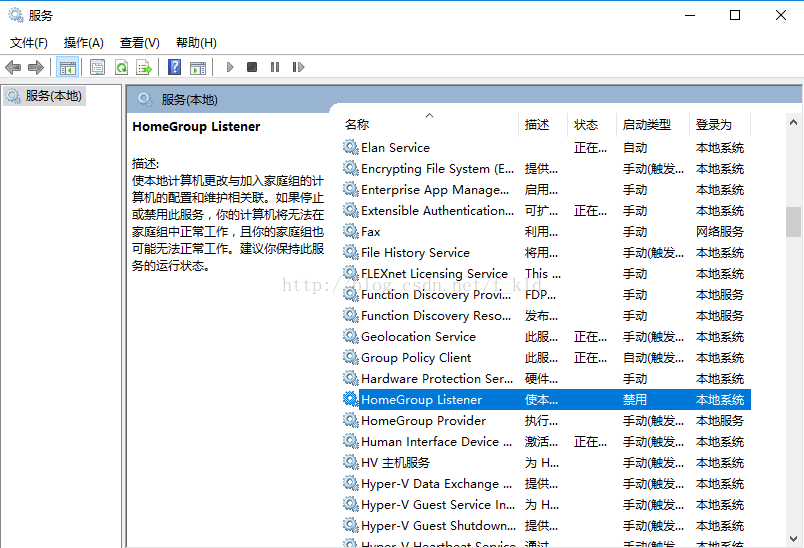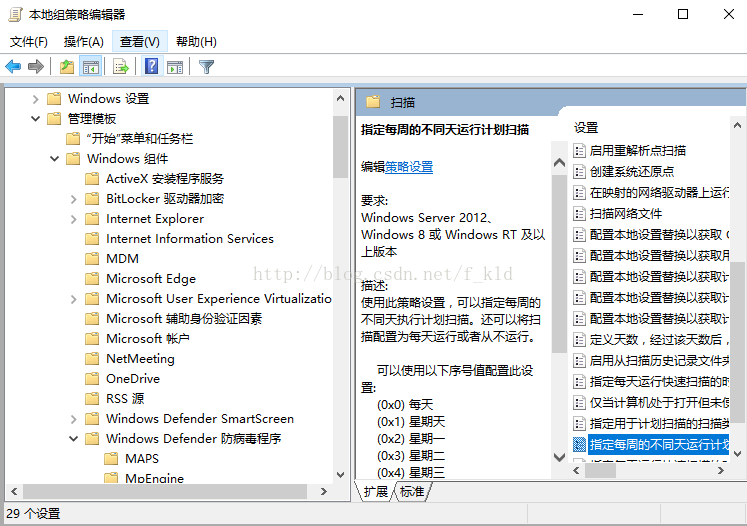電腦卡慢原因之磁碟佔用100%
電腦剛重灌完系統沒多久就變得卡慢了,前幾天一直湊合著用著,今天實在受不了了,點一下滑鼠反應好長時間,還讓不讓人好好玩耍了。今天就花了一些時間徹底解決一下這個問題。
遇到這種情況,我首先查看了一下資源管理器,結果一看就不得了,磁碟佔用100%,這個是什麼意思呢?我就上網查了一下,解釋如下:
磁碟佔用100%一般都是出現在程式掃描磁碟的時候,比如:
a.系統定期自動維護,進行磁碟碎片整理的時候;
b.使用者向庫新增新的位置,掃描檔案自動建立索引的時候;
c.開啟Windows Media Player 播放器,自動掃描媒體庫檔案的時候;
d.剛剛安裝酷狗音樂,後臺自動掃描整個磁碟的時候;
e.差不多,只要涉及磁碟檔案掃描都會容易出現此問題;
難怪今天我電腦完全用不了,回想一下,我今天好像多次在播放器裡新增檔案,用電腦管家進行掃描等很多關於檔案清理的操作。
於是就上網搜了一下怎麼解決這個問題。
1.關閉不必要的服務:
如家庭組HomeGroup Listener 和HomeGroup Provider、Windows Defender、Superfetch、Windows Search等。
開啟服務方法為:Win+R,在執行視窗中輸入services.msc
然後雙擊要關閉的服務,在啟動型別中選擇禁用。
2.關閉Windows Defender
Windows Defender會定期掃描硬碟,Win10預覽版9860後卻無法關閉定期掃描功能,導致硬碟佔用率居高不下,系統整體卡頓。使用者可以嘗試使用組策略限制Defender的定時掃描或關閉Defender來解決問題。在搜尋欄輸入gpedit.msc
3.關閉IPv6協議
IPv6功能開啟,硬碟佔用率居高它多少有一些責任。因此,建議不使用IPv6的使用者可以將其關閉。
開啟網路和共享中心,點選左上角的“更改介面卡配置”,選擇你在使用的網絡卡,右鍵單擊,然後點選“屬性”,滑塊向下拉,去掉IPV6勾選予以關閉。
4.虛擬記憶體(慎用,會導致不可知問題,推薦8GB以上記憶體使用者嘗試!
虛擬記憶體會把部分應用的記憶體轉儲到硬碟中,避免實體記憶體不夠用的情況。中低端的電腦開啟虛擬記憶體,可以提高執行效率,但也帶來了對硬碟的負擔,如果使用者的實體記憶體在4GB甚至8GB以上,可以嘗試降低虛擬記憶體,但最好不要低於2048MB。
右鍵點選“這臺電腦”,點選“屬性”,點選“高階系統設定”“設定”“高階”,然後再虛擬記憶體一欄點選“更改”根據需要分配虛擬記憶體。
進行完上述的部分操作後,磁碟佔用就降低到百分之十幾了,電腦立刻就不卡了。心情一下子就好了,有問題還是及時解決的好!